Klicken Sie auf den Link Aktuelle Adobe Flash Player Version.
Der Browser Internet Explorer 9 öffnet die Downloadseite für den Adobe Flash Player.
Um das Menü des Internet Explorer übersichtlich zu halten, entfernen Sie den Haken für die Installation der Google Toolbar.
Klicken Sie dafür auf das Kontrollkästchen oder den Text Ja, Google Toolbar installieren (optional) und klicken auf Jetzt herunterladen.
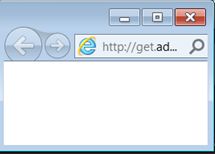
Der Internet Explorer zeigt kurz ein kleines Fenster von get.adobe.com.
Der Internet Explorer zeigt die Webseite für den Download des Adobe Flash Players an.
Die Webseite http://get.adobe.com/de/flashplayer/download zeigt eine Installationsanleitung Nächste Schritte. Diese Anleitung enthält keine Hinweise auf die Nachrichtenleiste des Internet Explorer.
In der Nachrichtenleiste des Internet Explorer sehen Sie den Dateinamen für den Adobe Flash Player und vielleicht die Meldung
Dateien dieses Typs können Ihren Rechner beschädigen.
Weil diese Seite vertrauenswürdig ist, klicken Sie nicht auf Abbrechen.
Internet Explorer als Standardbrowser
Wenn der Internet Explorer nicht Ihr Standardbrowser ist, dürfen Sie nicht auf Ausführen klicken, weil der Browser Internet Explorer dann bei der Installation geschlossen sein muss.
Wenn der Internet Explorer Ihr Standardbrowser ist, klicken Sie in der Nachrichtenleiste auf Ausführen.
In der Nachrichtenleiste sehen Sie weitere Meldungen wie
Sicherheitsüberprüfung wird ausgeführt
100% von "install_flash_player....exe" heruntergeladen.
Bestätigen Sie in dem Fenster Benutzerkontensteuerung die Änderung des Computers durch den Flash Player von Adobe Systems Incorporated.
Im Fenster Adobe Flash Player-Installationsprogramm sehen Sie die Meldungen für den Installationsfortschritt:
- Initialisierung wird ausgeführt
- Adobe Flash Player 11 Download wird ausgeführt mit Prozentangabe für den Download
- Installation abgeschlossen
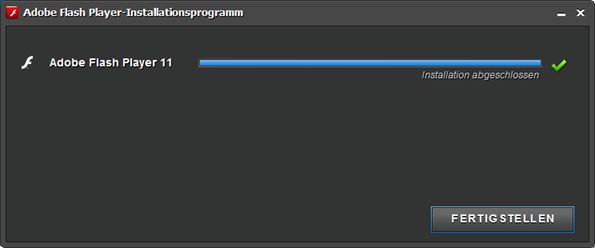
Klicken Sie im Fenster Adobe Flash Player-Installationsprogramm auf FERTIG STELLEN.
Das Installationsprogramm öffnet die Webseite Adobe - Download in Ihrem Standardbrowser Internet Explorer.
Zum Schließen dieser Informationsseite klicken Sie auf das Kreuz, dem Symbol Registerkarte schließen (Strg+W).
Der Browser Internet Explorer kann jetzt Webseiten anzeigen, die mit Adobe Flash erstellt wurden.
Internet Explorer ist nicht Ihr Standardbrowser
Wenn der Internet Explorer nicht Ihr Standardbrowser ist, dürfen Sie nicht auf Ausführen klicken, weil der Browser Internet Explorer dann bei der Installation geschlossen sein muss.
Klicken Sie deshalb in der Nachrichtenleiste des Internet Explorer auf den rechten Dropdownpfeil neben Speichern.

Klicken Sie auf Speichern unter.
Wenn der richtige Ordnerpfad eingestellt ist,
klicken Sie auf Speichern.
Kurz kommt in der Nachrichtenleiste die Meldung Sicherheitsüberprüfung wurde ausgeführt...
Der Internet Explorer zeigt in der Nachrichtenleiste die Meldung
„Der Download von install_flashplayer11x64ax_gtbd_aih.exe“ wurde abgeschlossen" .
Klicken Sie auf Ordner öffnen.
Schließen Sie den Internet Explorer, damit der Adobe Flash Player installiert werden kann.
Klicken sie auf in der Taskleiste mit rechts auf das Symbol Internet Explorer und klicken auf Fenster schließen.
Mit einem Doppelklick auf install_flashplayer11x64ax_gtbd_aih.exe starten Sie die Installation.
Klicken Sie im Fenster
Datei öffnen – Sicherheitswarnung auf Ausführen.
Bestätigen Sie in dem Fenster Benutzerkontensteuerung die Änderung des Computers durch den Flash Player von
Adobe Systems Incorporated.
Klicken Sie auf JA .
Das Fenster Adobe Flash Player-Installationsprogramm zeigt den Fortschritt an mit den Meldungen
- Initialisierung wird ausgeführt
- Download wird ausgeführt
mit Anzeige der Downloadmenge in Prozent.
- Nach der Anzeige
Installation abgeschlossen
klicken Sie auf
FERTIG STELLEN.
Das Installationsprogramm öffnet die Webseite Adobe - Download Adobe Flash Player in Ihrem Standardbrowser, im Beispiel den Firefox.
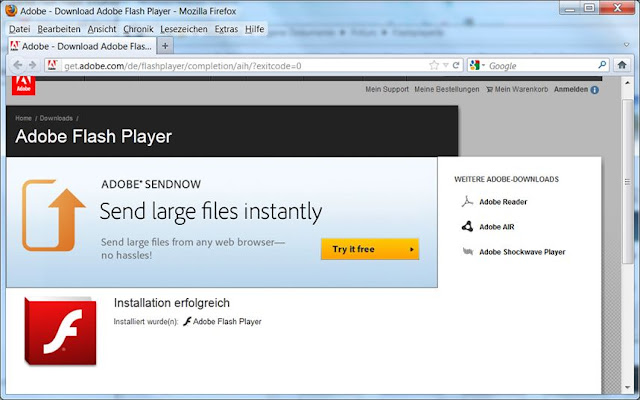
Diese Webseite informiert Sie über die erfolgreiche Installation des Adobe Flash Player.
Die Installation des Adobe Flash Player für den Internet Explorer war aber nur erfolgreich, wenn der Browser Internet Explorer während der Installation geschlossen war.
Fehlermeldungen
Wenn bei der Sie bei der Installation des Adobe Flash Player den Internet Explorer geöffnet hatten, können Sie zum Abschluss folgende Fehlermeldungen erhalten:
Das Fenster Adobe Flash Player-Installationsprogramm meldet
Fehler: Die Anwendung wird gerade verwendet.
Wenn Sie auf FERTIG STELLEN klicken, meldet Die Webseite von Adobe
Adobe Flash Player wurde nicht erfolgreich installiert.
Deshalb sollten Sie beim nächsten Installationsversuch des Adobe Flash Player Ihre Browser schließen.


















3 Kommentare:
Schöne Anleitung, aber was macht man, wenn nach der Installation auf allen Seiten, die Flash enthalten, der IE9 eine Fehlermeldung bringt und mir dann die "Wahl lässt" das Programm zu beenden. Adobe Flash Player deinstallieren; alle funktioniert. Wieder installieren, gleiches Problem. Aktueller Zustand: Activex-Elemend deaktiviert. Da werden mir zwar die Flash-Inhalte nicht angezeigt, aber der Browser funktioniert
Vorschlag: Mit der Fehlermeldung des Internet Explorer 9 (IE9) im Internet suchen.
Bei Verwendung des Flash Players unter IE9 die ActiveX-Filterung deaktivieren.
Kommentar veröffentlichen